Excel2010中设置工作表网格线颜色的方法
提问人:周丽平发布时间:2021-08-25
步骤1:选择【文件】选项卡下方的【选项】选项,打开【Excel选项】对话框,如图所示。
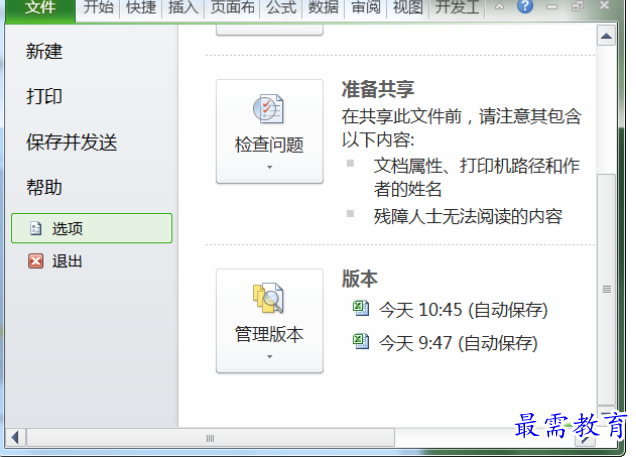
步骤2:在【Excel选项】对话框左侧列表中选择“高级”选项,在右侧“此工作表的显示选项”区域的“网格线颜色”选项下拉列表中选择要设置的颜色,如这里选择“红色”,如图所示。
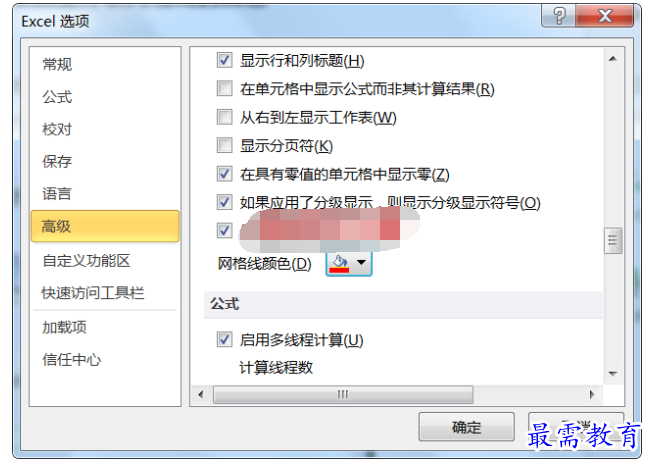
步骤3:单击【确定】按钮返回到工作表中,即可看到网格线的颜色已变成红色,如图所示。

继续查找其他问题的答案?
相关视频回答
-
Excel 2019如何使用复制、粘贴命令插入Word数据?(视频讲解)
2021-01-257次播放
-
2021-01-2227次播放
-
2021-01-2210次播放
-
2021-01-2212次播放
-
2021-01-226次播放
-
2021-01-223次播放
-
2021-01-222次播放
-
Excel 2019如何利用开始选项卡进入筛选模式?(视频讲解)
2021-01-223次播放
-
2021-01-223次播放
-
2021-01-222次播放
回复(0)
 办公软件操作精英——周黎明
办公软件操作精英——周黎明
 湘公网安备:43011102000856号
湘公网安备:43011102000856号 

点击加载更多评论>>